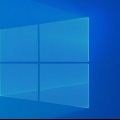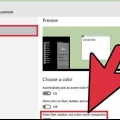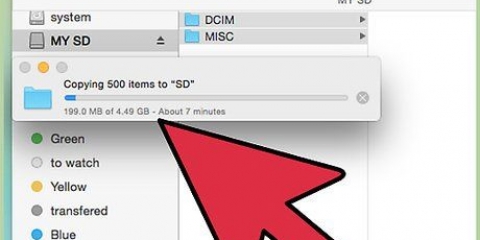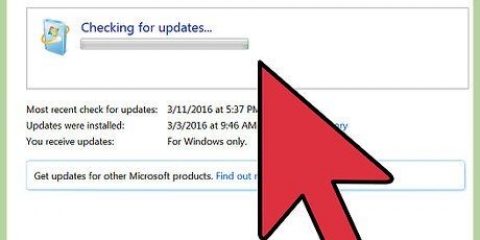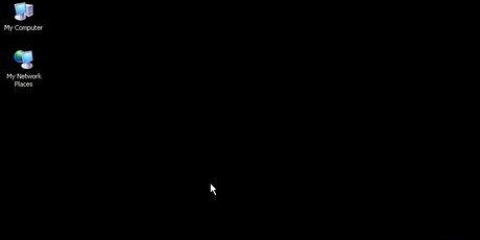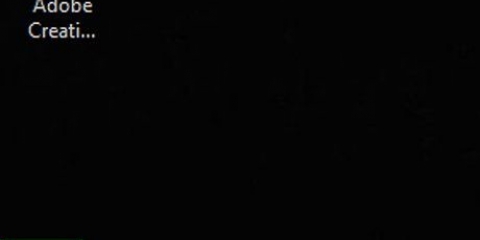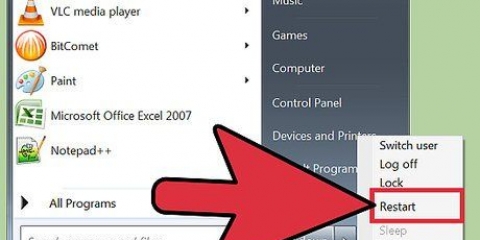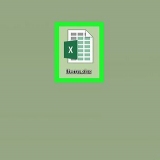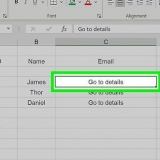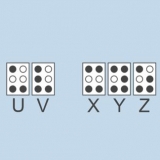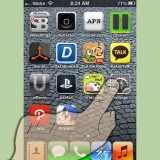Haga clic en el icono de Inicio de Windows en la esquina inferior izquierda. Haga clic en el botón de encendido/apagado. Ama cambio presionado y clic Reiniciar. haga clic en Resolviendo problemas. haga clic en Opciones avanzadas. haga clic en Reiniciar. imprenta 4 cuando Windows se reinicia.





Los expertos de la industria de la seguridad informática recomiendan descargar software de escaneo de malware como Malwarebytes, Edición gratuita de BitDefender, Súper AntiSpyware y Avast También puede usar la Herramienta de eliminación de software malicioso de Microsoft. Para hacer esto, seleccione el menú Inicio de Windows y escriba "Seguridad de Windows" y haga clic en el menú Inicio. Asegúrese de que el escaneo de malware esté habilitado y haga clic en Análisis rápido.






Detectar malware
Contenido
Malware, abreviatura de "software malicioso", tiene la capacidad de infectar su computadora hasta el punto en que recopila su información personal, obtiene acceso a programas o sistemas en su red e impide que su computadora funcione de manera eficiente. Hay varias señales que pueden indicar que su computadora ha sido infectada por malware y ciertos pasos que puede seguir para detectar y eliminar todo el malware de su computadora. Este tutorial le mostrará cómo detectar malware en su computadora.
Pasos
Método 1 de 2: detectar malware según el comportamiento de la computadora

1. Comprueba si tu sistema operativo está actualizado. Actualizar su sistema operativo puede ser tedioso. Sin embargo, las actualizaciones del sistema a menudo contienen parches de seguridad vitales. Si sospecha que tiene malware en su computadora, asegúrese de que su sistema operativo esté actualizado.
- Usted puede Actualizar Windows a través de `Actualización y seguridad` en la configuración de Windows.
- En una Mac, actualice el sistema operativo presionando Preferencias del Sistema haciendo clic en el menú de Apple y luego haciendo clic en Actualización de software. En versiones anteriores de macOS, puede actualizar el sistema en la App Store.

2. Comprueba si ves muchas ventanas emergentes. Si su computadora está infectada con malware, es posible que observe muchas ventanas emergentes y anuncios. No descargue software que se anuncie a través de una ventana emergente, incluso si se trata de software antivirus o antimalware. Descargue software solo de sitios web confiables.

3. Buscar elementos e íconos desconocidos de la barra de herramientas. Si ve nuevos elementos de la barra de herramientas, extensiones del navegador o íconos que no reconoce como algo que instaló, su computadora puede estar infectada con malware.

4. Cuidado con los redireccionamientos a páginas web inesperadas. Si su navegador web cambia su página de inicio o lo redirige a páginas inesperadas mientras navega por Internet, su computadora puede estar infectada con malware.

5. Compruebe si su computadora está funcionando más lento de lo normal. La mayoría del malware ejecutará tareas en segundo plano que consumen un mayor porcentaje de los recursos de su computadora. Si su computadora funciona lentamente incluso sin otros programas en ejecución, entonces su computadora puede estar infectada con malware.

6. Asegúrese de que su software antivirus y firewalls estén apagados. Algunos programas maliciosos tienen la capacidad de desactivar temporalmente el software antivirus y los cortafuegos en su computadora sin su permiso. Compruebe si su software antivirus y su software de firewall se están ejecutando.

7. Observe si su computadora falla con más frecuencia. Algunos programas maliciosos dañarán o eliminarán ciertos archivos necesarios para que su computadora funcione de manera eficiente. Si su sistema operativo o ciertas aplicaciones se congelan, se ejecutan lentamente o fallan de forma aleatoria e inesperada, es posible que tenga malware en su computadora.

8. Compruebe si el hardware de su computadora responde a los comandos. En algunos casos, las infecciones de malware le impiden usar el mouse, la impresora y el teclado e incluso pueden desactivar ciertas funciones. Si no puede usar las funciones normales en su computadora, entonces su computadora puede estar infectada con malware.

9. Busque cualquier mensaje de error inusual que haya recibido. A veces, el malware dañará su computadora y hará que aparezcan mensajes de error extraños o inusuales cuando intente usar o abrir ciertos programas. Los mensajes de error frecuentes pueden indicar que su computadora está infectada con malware.

10. Compruebe si su correo electrónico personal y sus cuentas de redes sociales han sido pirateadas. Si ve correos electrónicos extraños en su bandeja de entrada que no creó, o mensajes y chats en sus cuentas de redes sociales que no envió personalmente, su sistema puede estar infectado con malware.
Método 2 de 2: Detección de malware mediante herramientas y otro software

1. No ingrese contraseñas o información personal en su computadora. Muchos programas maliciosos tienen la capacidad de detectar lo que escribes en tu computadora. Si sospecha que su computadora está infectada con malware, deje de usar su computadora para realizar operaciones bancarias o compras y no ingrese contraseñas ni información personal en su computadora.

2. Iniciar Windows en modo seguro. Utilice los siguientes pasos para iniciar Windows 8 y 10 en modo seguro.

3. Haga clic en Inicio de Windows
y tipo Limpieza de disco. De forma predeterminada, el icono de Inicio de Windows se encuentra en la parte inferior izquierda de la barra de tareas. Esto muestra el menú Inicio. Escriba "liberador de espacio en disco" para mostrar Liberador de espacio en disco en el menú Inicio de Windows.
4. haga clic enEspacio libre deslizante. Comienza la limpieza de deslizamiento.
Cuando se le solicite que seleccione una unidad de disco, seleccione la unidad donde está instalado Windows. Esta suele ser la unidad `C:`.

5. Haga clic en la casilla de verificación
junto a "Archivos temporales de Internet" y "Archivos temporales". Estos están en el cuadro `Archivos para eliminar` en el Liberador de espacio en disco.
6. haga clic en Limpiar archivos del sistema. Está en la parte inferior del Liberador de espacio en disco. Esto eliminará los archivos temporales en su computadora.
Es posible que deba seleccionar una unidad en su computadora. Comience con la unidad donde está instalado Windows y repita para cualquier unidad adicional.

7. haga clic enOK. Cuando su computadora haya terminado de eliminar los archivos temporales de Internet, haga clic en OK para cerrar el Liberador de espacio en disco.

8. Vaya a un sitio web que ofrezca un programa de escaneo de malware de terceros. Un escáner de malware escanea su computadora y detecta el malware existente, incluido el malware que puede no haber sido detectado por su antivirus actual.

9. Descarga el programa de escaneo de malware. Haga clic en el botón de descarga en el sitio web para descargar el software de escaneo de malware. Haga clic en el archivo ejecutable en Descargas para instalar el software. En la mayoría de los casos, un asistente de instalación lo ayudará a descargar e instalar el programa. Siga las instrucciones del asistente de instalación para completar la instalación.
Si no puede acceder a Internet en la computadora infectada, descargue la herramienta de escaneo en una memoria USB y luego cópiela en la computadora infectada.

10. Inicie la aplicación antimalware. Después de que se haya descargado a su computadora, puede ejecutar la aplicación desde el menú Inicio de Windows.

11. Actualizar el escáner de malware. Antes de ejecutar un escaneo de malware en su computadora, seleccione la opción para buscar actualizaciones en su escáner de malware y asegúrese de que el programa esté actualizado.

12. Seleccione la opción para ejecutar un escaneo rápido en su computadora usando el escáner de malware. En la mayoría de los casos, un análisis rápido tarda hasta 20 minutos en buscar y detectar malware. Un escaneo completo puede tomar varias horas, pero su computadora será escaneada más a fondo.

13. Elimine el malware de su computadora según lo solicitado. El software puede mostrar un cuadro de diálogo que contiene todas las infecciones de malware junto con la opción de eliminar todo el malware.
Si no se detectó malware en su máquina, intente ejecutar un análisis completo en lugar de un análisis rápido. Un escaneo completo puede tomar hasta 60 minutos o más.

14. Reinicia tu computadora. Inicie su computadora normalmente después de eliminar el malware de su máquina.

15. Verifique que su software antivirus esté habilitado. Asegúrese de tener siempre un software antivirus confiable instalado y ejecutándose. Asegúrese de ejecutar regularmente análisis de virus y malware en su computadora.
Si su computadora sigue siendo lenta, se congela o experimenta otros problemas que sospecha que pueden ser causados por malware, pruebe con un programa antimalware diferente. Si aún tiene problemas, es posible que deba hacer una copia de seguridad de sus archivos importantes y reinstalar Windows, o ponerse en contacto con un profesional de TI.
Consejos
- Las computadoras Mac son menos propensas al malware que las computadoras con Windows, pero aún pueden aprovechar las aplicaciones antivirus. Para las computadoras Mac, los expertos en la industria de la seguridad informática recomiendan usar programas antivirus como Norton Antivirus, Avira Free Mac Security, Comodo Antivirus y Avast Free Antivirus.
Advertencias
- Antes de descargar software antivirus o de escaneo de malware, asegúrese de que el sitio web del que está descargando el software sea confiable y legítimo. Algunos sitios web pueden ofrecer malware disfrazado de software antivirus que afectará e infectará su máquina.
Artículos sobre el tema. "Detectar malware"
Оцените, пожалуйста статью
Similar
Popular